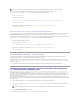Users Guide
Der Storage Management Service bietet den Schnell-Assistenten und den erweiterten Assistenten zur Erstellung von virtuellen Festplatten. Der Schnell-
AssistentberechneteineangemesseneKonfigurationdervirtuellenFestplatte,basierendaufÜberlegungenzumverfügbarenSpeicherplatzunddem
Controller. Beim Benutzen des Schnell-AssistentenwählenSiedieRAID-StufeunddieGrößedervirtuellenFestplatte.DerSchnell-Assistentwählteine
erforderlicheFestplattenkonfiguration,diederausgewähltenRAID-StufeundGrößeentspricht.DerSchnell-Assistent erfordert minimale Benutzereingaben und
istfürneueBenutzerempfehlenswert.
DererweiterteAssistentzurErstellungvonvirtuellenFestplattenermöglichtdieAngabederLese-, Schreib- und Cache-RegelnfürdievirtuelleFestplatte.Sie
könnenaußerdemdiephysischenFestplattenunddenController-Konnektorwählen,derverwendetwerdensoll.SiebenötigenumfangreichesWissenüber
RAID-StufenunddieHardware,umdenerweitertenAssistentzunutzen.DieserAssistentistempfehlenswertfürfortgeschritteneBenutzer.
So starten Sie den Schnell-Assistent und den erweiterten Assistenten zur Erstellung einer virtuellen Festplatte:
1. Erweitern Sie das Objekt Speichermedien, um die Controller-Objekte anzuzeigen.
2. Erweitern Sie ein Controller-Objekt.
3. WählenSiedasObjektVirtuelle Festplatten.
4. Klicken Sie auf Zur Seite Assistent zum Erstellen von virtuellen Festplatten wechseln.
5. Weitere Informationen finden Sie in der Onlinehilfe zum Storage Management.
Assistent zum Neu konfigurieren einer virtuellen Festplatte
DerAssistentzumNeukonfiguriereneinervirtuellenFestplatteermöglichtdasÄndernderKonfigurationeinervirtuellenFestplatte.MitdiesemTaskkönnenSie
die RAID-StufeändernoderdieGrößedervirtuellenFestplatteerhöhen,indemSiephysischeFestplattenhinzufügen.
So starten Sie den Assistenten zum Neu konfigurieren einer virtuellen Festplatte:
1. Erweitern Sie das Objekt Speichermedien, um die Controller-Objekte anzuzeigen.
2. Erweitern Sie ein Controller-Objekt.
3. WählenSiedasObjektVirtuelle Festplatten.
4. WählenSieNeu konfigurieren aus dem Drop-Down-MenüVerfügbareTasks.
5. Klicken Sie auf Ausführen.
6. Weitere Informationen finden Sie in der Onlinehilfe zum Storage Management.
IntegritätderredundantenvirtuellenFestplattenerhalten
WennSieeineredundantevirtuelleFestplatteerstellthaben,überprüftderTaskÜbereinstimmungsüberprüfungdieFehlerfreiheitderredundanten(Paritäts)-
Informationen.DieserTaskgiltnurfürredundantevirtuelleFestplatten.Wennnotwendig,erstelltderTaskÜbereinstimmungsüberprüfungdieredundanten
Daten neu.
SostartenSiedenTaskÜbereinstimmungsüberprüfung:
1. Erweitern Sie das Objekt Speichermedien, um die Controller-Objekte anzuzeigen.
2. Erweitern Sie ein Controller-Objekt.
3. WählenSiedasObjektVirtuelle Festplatten.
4. WählenSieÜbereinstimmungsprüfungaus dem Drop-Down-MenüVerfügbareTasks.
5. Klicken Sie auf Ausführen.
6. Weitere Informationen finden Sie in der Onlinehilfe zum Storage Management.
GlobalenHotsparezuweisenunddieZuweisungrückgängigmachen.
Ein globaler Hotspare ist eine nicht verwendete Backup-Festplatte, die ein Teil der Array-Gruppe ist. Hotspares bleiben im Standby-Modus. Wenn eine
physische Festplatte, die von einer virtuellen Festplatte genutzt wird, einen Fehler hat, wird der zugewiesene Hotspare aktiviert, um die fehlerhafte physische
Festplatte zu ersetzen, ohne das System zu unterbrechen oder ohne einen Benutzereingriff erforderlich zu machen. Wenn ein Hotspare aktiviert wird, erstellt
erdieDatenfüralleredundantenvirtuellenFestplattenneu,diediefehlerhaftephysischeFestplatteverwendeten.
SiekönnendieHotspare-Zuweisungändern,indemSieeineFestplattenzuweisungrückgängigmachenundeineandereFestplattejenachBedarfwählen.Sie